ますます便利に進化していくチケット販売サイト❝イープラス(e+)❞。
でも、その結果、ややこしくなっているのが払い戻しの方法です。
また、採用する公演が増え続けている「同行者登録」も、利用者にとっては面倒なひと手間。
そこで、今回は「イープラス」での困りごとを初心者向けにわかりやすく解説!
チケット購入や払い戻し、キャンセル、同行者登録の方法、ログアウトや退会のやり方もごご案内します。
なお、イープラスが販売する電子チケット『スマチケ』と、イープラスへの問い合わせ先についてはこちら をご覧ください。
キャンセルの方法
せっかくチケットを取ったのに行けなくなった…そんな時はキャンセルしたいですよね。
でも、イープラスでは一般販売(先着販売)のチケットを自己都合でキャンセルすることはできません。
決済完了と同時にチケット購入が成立するからで、実際に受け取っているかどうかは関係ないんです。
一方、抽選が行われるプレオーダーは申込期間中に限りキャンセル可能です。
申し込み状況照会から手続きしましょう。
当選確定後はキャンセルできません…が、購入代金を支払わなければチケット購入成立となりません。
そのため、キャンセルできなくなるのは代金の支払いが完了した時点となります。
つまり、コンビニやATMなどでの支払い手続きを期限内に行わなければ申し込みが取り消し扱いになるので、実質キャンセルとなるわけです。
ただし!!
この行為を何度も繰り返すと以降の購入に支障をきたす可能性があるので、おすすめはできません。
なお、クレカ払いは即時決済となり、自己都合によるキャンセルはできません。
キャンセルできなくなったチケットは、リセールに出す方法もあります。
100%は取り戻せませんが、チケット代金を回収できるので、試してみてはいかがでしょうか。
リセールの詳細は、以下の別記事をご参照くださいね。
電子チケット【チケプラトレード】
紙チケット【業界公式チケトレ】
一方、支払い・受け取り方法やチケットの有無などに関わらず、公演・イベントが中止・延期などになった場合は払い戻しが行われます。
詳細は次項をご覧ください。
払い戻しのやり方
主催者や出演者の事情、台風などで公演ができなくなったときに、チケット代などの返金処理を行うのが❝払い戻し❞。
ここでは、払い戻しが実施されるかの確認方法や、申し込み方法の違いによる手続きなど、ケース別に手順を紹介していきます。
払い戻しの決定はイープラスではなく、主催者が行います。
また、イープラスは販売窓口なので、公演の振り替えなどについては主催者へ問い合わせてくださいね。
なお、複数枚購入した場合、払い戻しは1枚単位で行えます。
払い戻しにかかる手数料が返金の対象になるかはケースによるので、以下の各項をご覧ください。
また、電子チケットについては【こちらの記事】をご覧ください。
払戻し確認は「申し込み状況照会」で
払い戻しが決定されると、ログイン後の公演の詳細画面で確認できます。
公演名欄にある「受付公演情報」からも確認できますが、次の方法でもOKです。
- イープラスを開く。
- 左上のメニューボタン「≡」をタップし、「中止・延期・変更」をタップ(画像①参照)。
- 「申し込み状況照会」をタップし、ログインする(画像③参照)。
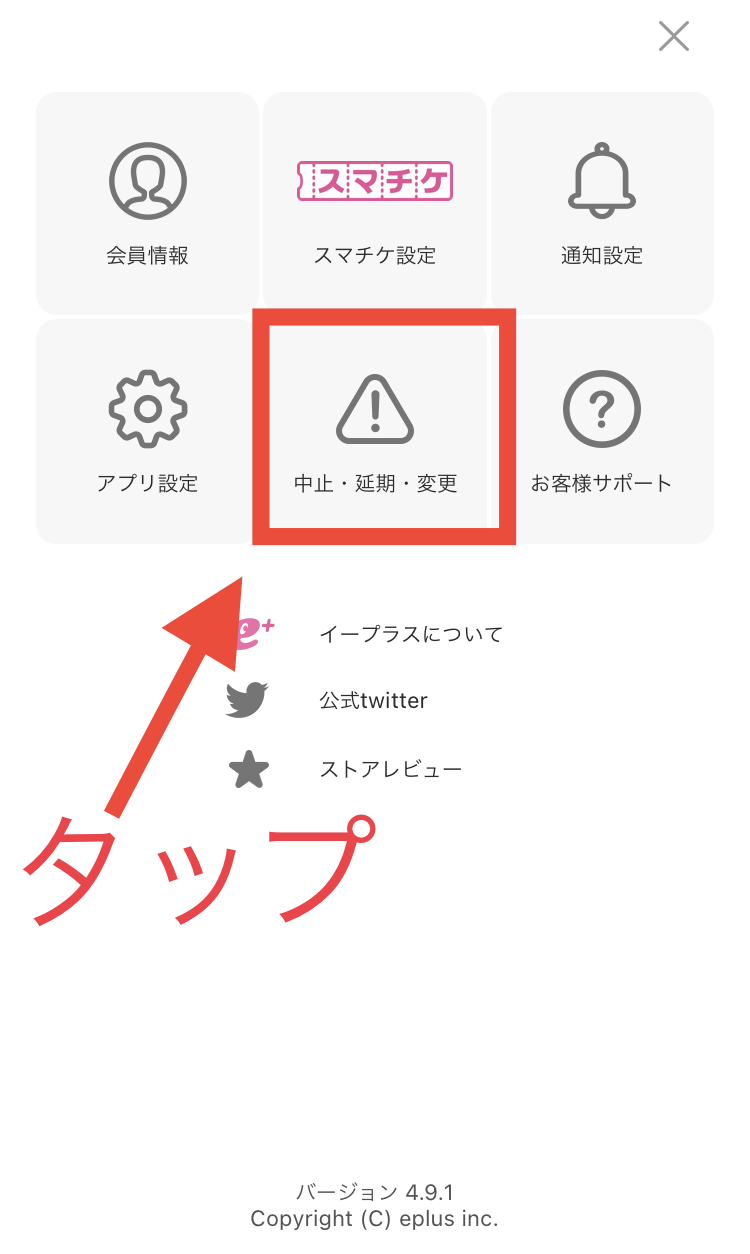
e+公式サイトより
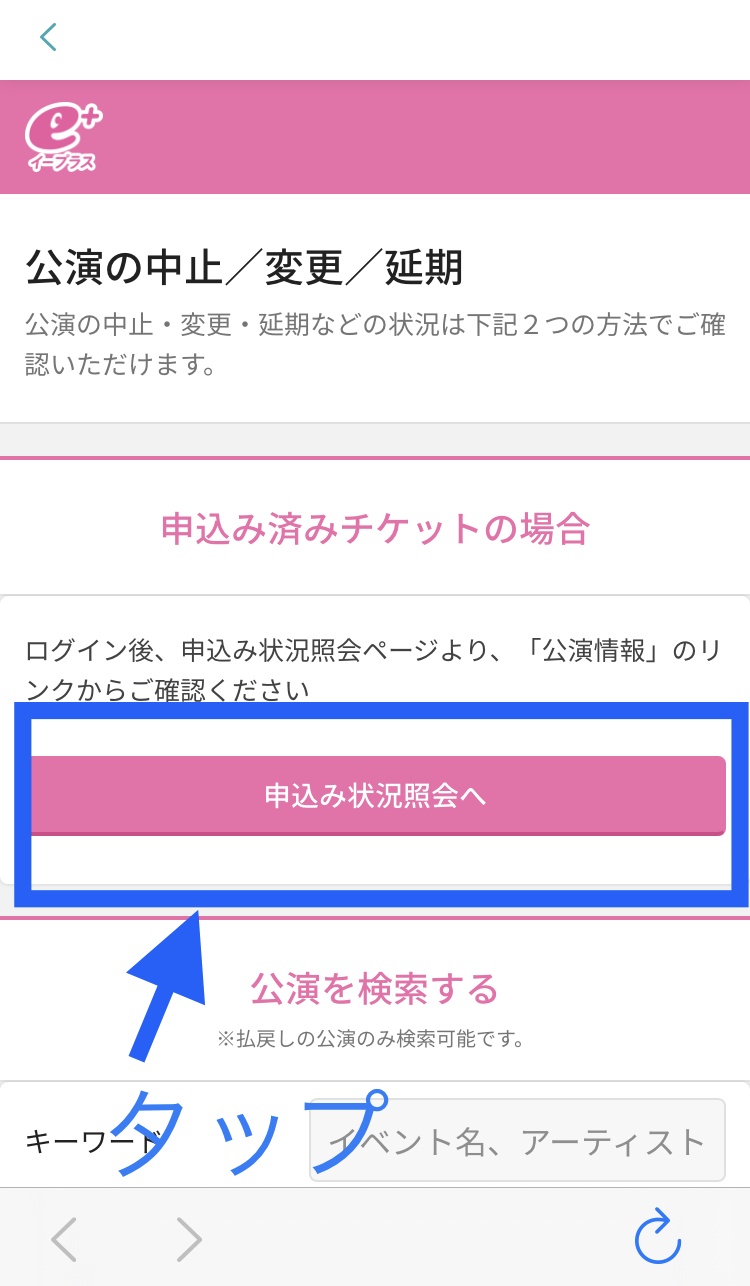
e+公式サイトより
この手順により、申し込み済みのチケットが払い戻しの対象かの確認ができます。
払い戻しが決定していれば❝払い戻し期間❞の告知があるので、併せて確認しておきましょう。
なお、払い戻しの方法は申込方法により異なります。
下記より該当する項目をご覧くださいね。
コンビニで発券済みの場合
ファミリーマート、セブンイレブンでチケットを発券し、手元にチケットがある場合の払い戻し方法をご案内します。
- 該当するチケットが払い戻し期間であることを確認する。
前述の方法で「申し込み状況照会」から確認しましょう。
払い戻しの初日は午前10時から対応可能です。
払い戻し期間内であっても発券当日は対応不可なので、翌日以降に改めて行いましょう。 - 発券に利用した店舗へチケットを持っていく。
店舗名はチケットに書かれているので、確認しましょう。 - レジへ行き、店員さんに払い戻しである旨を伝え、払い戻し金を現金で受け取る。
コンビニで発券したチケットを払い戻すときに重要なのは、発券した店舗で手続きを行うという点です。
しかし、店舗によっては払い戻しできない場合があったり、発券した店舗が閉店してしまったりといったケースもあります。
中には、発券店舗まで行けない場合もあるでしょう。
このように発券店舗での払い戻しができない場合は後述する「配送」の項をご覧ください。
配送で受け取り済みの場合
ここでは、
- 宅配便でチケットを受け取った場合
- コンビニで発券した(前項)が、事情により発券店舗で払い戻せない場合
- 払い戻し用URLのフォームからの手続き(次項)ができなかった場合
についての払い戻し法をご案内します。
いずれの場合も、手元にあるチケットを次の方法でイープラスに返送し、払い戻しします。
まず、メモを1枚用意し、
- 氏名
- 住所
- 電話番号
- 希望する振込先
金融機関名(ゆうちょ・ネットバンクもOK)、支店名、口座番号、口座名義(カナ)
※ ゆうちょ銀行口座の場合は「記号・番号」を書く。
を記入します。
払い戻し対象となっているチケットとメモを封筒に入れ、宛名と送り主(自分)を書きましょう。
返送先は以下の通りです。
【返送先(宛名)】
〒150-6005
東京都渋谷区恵比寿4-20-3 恵比寿ガーデンプレイスタワー5階
株式会社イープラス
カスタマーフロント部 (公演名を入れてください)係
重要なのはこの封筒を郵便局から特定記録郵便で払戻し期間内に返送することです。
特定記録郵便は封筒を郵便局に出した記録が残る郵送法です。
他の方法で返送した場合、未着事故などは補償されないので注意してください。
300円程度かかりますが、送料は払い戻し金と合算して返金されますよ。
払い戻し期間は前述の方法で「申し込み状況照会」から確認してくださいね。
通常は1ヵ月から1カ月半ほどで返金されますが、混雑時は時間がかかることもあります。
必ず通帳などで入金を確認してくださいね。
なお、まとめて買ったチケットを同行者に配ってしまった場合、別々に返送することもできますが、送料の返金対象となるのは購入者だけなので、注意しましょう。
チケットを持っていない場合
イープラスでチケットを申し込んだものの、
- コンビニでチケットを発券していない
- 配送で受け取っていない
という場合の払い戻し方法をご案内します。
まず、払い戻しが決定されると、登録したアドレス宛に延期/変更案内のメールが届きます。
メールにはURLが記載されており、払い戻し期間内にこのURLへアクセスすると所定のフォームが開くので、下記の必要事項を入力しましょう。
【クレジットカードで支払った場合】
氏名、メールアドレス、電話番号、「払い戻し情報」を入力
【コンビニ払い・ATM・ネットバンキングで支払った場合】
その① 指定口座振込(その②は後述)
「払戻し希望」と明記、氏名、電話番号、メールアドレス、金融機関名、支店名、口座番号、口座名義(カナ)を入力
※ ゆうちょ・ネットバンクもOK
あとはフォームを送信すれば、払い戻し手続き完了です。
クレジットカードの場合は引き落とし口座に、それ以外は指定した金融機関の口座に、払い戻し金が入金されます。
引き落としや振込の処理の関係で、クレジットカードでは2~3ヵ月、それ以外は3週間ほど時間がかかるので、必ず明細や通帳をチェックしてくださいね。
なお、入力ミスなどによりフォームで手続きできなかった場合は、前項の「配送」をご覧ください。
また、配送受け取りで、まだチケットを受け取っていないという場合でも、すでに発送が開始されていることがあります。
このような場合、上記フォームからは払い戻しができないので、チケット到着後、前項の「配送で受け取り済み」の手順で手続きを行ってください。
(チケットの返却が必要です。)
なお、コンビニ・ATMなどで支払った場合は、ウェルネット送金サービスによる払い戻しもあります。
対象の人には順次メールが送られてくるので、案内を待ちましょう。
手順は概ね次の通りです。
【コンビニ払い・ATM・ネットバンキングで支払った場合】
その② ウェルネット送金サービス
- スマホなどからインターネットでイープラス公式サイトに行き、ログインして「申込み状況照会」を表示する。
アプリの「申込み状況照会」では利用できません。 - 払戻し対象公演の「詳細ページ」ボタンをタップする。
- 「返金方法」の欄に「ウェルネット返金手続きはこちらから」ボタンがあれば利用できるので、タップする。
セブン銀行で受け取る場合は、ボタン下部にある確認番号を控えておいてください。 - 手続きページが開くので、「銀行振込」か「セブン銀行ATMでの受取」を選ぶ。
【銀行振込の場合】
画面に従って金融機関や支店、口座番号や名義人、メールアドレスなどを入力する。
※受付完了メールを確認してください。
【セブン銀行ATMの場合】
画面に従って進み、「提携先コード」「お客様番号」「確認番号」を確認する。
※スクリーンショットなど各番号を控えておきましょう。
セブン銀行ATMへ行き、トップ画面の「カードを使わない番号入力でのお取引」をタップする。
画面に従って必要事項を入力する。
なお、セブン銀行では紙幣のみが受け取れます。
硬貨もある場合は指示に従い、出力された「硬貨払戻票」を持ってレジへ行くか、電子マネーなどで受け取ってください。
※ メールに記載のURLからウェルネットのページへアクセスすることもできます。
手数料の払い戻しは?
公演の払い戻しが決定しても、実は支払った金額のすべてが返金されるわけではありません。
払戻しの対象は以下のとおりです。
- チケット代
- システム利用料
- 店頭発券手数料:コンビニ受け取りをした場合
- 配送料:配送受け取りをした場合
- チケット返送費用(上限300円):特定記録郵便で返送した場合(購入者のみ)
- サービス料:抽選などの特別料金適用時
つまり、振込手数料は返金されないんです。
やはり、支払方法はクレジットカードが一番ですね。
このように、決済・受け取り方法によって支払う金額が変わるので、払い戻しの金額もケース・バイ・ケースとなります。
ちょっと複雑なので「払い戻し金額の合計が知りたい」という方は、「申し込み状況照会」からも確認できるので、見ておくことをおすすめします。
また、購入前であれば【こちらの別記事】で紹介する方法だと手数料を削減できますよ。
ぜひご覧ください!
ログアウト・退会の方法
会社やネットカフェなど、他人と共用するパソコンからアクセスしたときは、必ずログアウトし不正利用を防止しましょう。
スマホの場合はアプリからログインしても、利用項目によってアプリ内を閲覧している場合と、ネット上の公式サイトにアクセスしている場合があります。
後者の場合はGoogle ChromeやSafariなどのブラウザを利用してイープラス公式サイトを見ているので、ブラウザやページを閉じると自動的にログアウトできますが、やはり意識的にログアウト・サインアウトする方がおすすめです。
ログアウトは上記のように何を利用して閲覧しているかにより方法が異なります。
特にスマホの場合、現在閲覧しているページがアプリなのかブラウザなのかわからなくなってしまいますね。
そんなときは、メニューボタン「≡」がどこにあるかで判断しましょう。
左上にあればアプリ、右上にあればブラウザを閲覧中なので、次の中から適切な方法でログアウトしてくださいね。
※ サイトのデザインが変わることもあります。
【 ログアウト方法 】
また、退会したいときは次の手順で行いましょう。
ログアウト同様、閲覧している画面がアプリなのかインターネットブラウザからなのかで方法が異なりますが、退会手続きは公式サイト内で行うため、最終的にはブラウザを利用することになります。
なお、イープラスで購入したチケットがある場合、その公演日を過ぎないと退会できません。
チケットを使用してから手続きしましょう。
【 退会方法】
★ 退会受付画面になるので、指示に従ってタップしていく。
【 インターネットで退会手続きができない場合 】
こちらのフォームに、
氏名(漢字およびカナ)・携帯電話番号・メールアドレス・郵便番号・住所・生年(西暦)
を記入のうえ、送信しましょう。
同行者登録サービスとは
同行者登録とは、
申込み者(代表者)の「同行者申請」と、同行者の「申請承認」を相互に行うことで、チケット申込み時に、【公演当日に来場される方全員のお名前】を事前にご登録いただくサービス
同行者登録ご利用ガイドより抜粋
です。
来場者(チケット申込者とその同行者)の設定が必要な公演では、チケットを手配したタイミングで全員の名前を登録しなければなりません。
しかも、同行者もイープラス会員であることが条件です。
つまり、同行者登録が必要な公演のチケットは、全員がイープラス会員じゃないと利用できないわけです。
また、同行者のメールアドレスを登録するのですが、これは同行者が会員登録に利用したメアドじゃないとなりません。
少々ややこしいですが、❝来場者設定❞が必要な公演のチケットを申し込む前に必要な「同行者登録の手順」を時系列で並べると、概ね次のようになります。
- 同行を予定する人が各自イープラス会員登録を行っておく。
登録したアドレスは、チケットを申し込んでくれる人(②の人)に伝えておきましょう。 - チケットをまとめて手配する人(=チケット申込者)が、同行者登録サイトへアクセスする。
チケットの申し込み前に行っておきましょう。 - 登録したい同行者のメールアドレスを入力(①でイープラスに登録したもの)し、「申請」ボタンをタップする。
- 同行者に登録された人にイープラスから「承認リクエストメール」が届く。
メールに記載されたURLをタップし、「同行者リクエストを承認する」ボタンをタップしてください。 - ②③で同行者の申請をした人(チケット申込者)の氏名や申請日時が記載されているので、問題がなければ「承認」をタップする。
➡ 同行者登録の完了。
※ 同行する約束をした覚えのない人・身に覚えがないなどの場合は「拒否」をタップしてください。 - 申込者(②)が来場者設定の必要な公演のチケットを申し込む。
チケット申し込みの確認画面で、チケット枚数分の来場者の登録をします。
登録済みの同行者リストの中から該当する公演に同行する人を選択してください。
※一般販売のチケットは申し込み後に同行者の変更はできません。
以上の❝同行者登録❞と❝来場者設定❞により、チケットに申込者と同行者の名前がそれぞれ記載され、本人以外の利用ができない仕組みとなっています。
ただし、来場者設定をすると、申し込み完了後に利用者を変更できないので、注意しましょう。
なお、抽選申し込みの場合、受付期間中であれば来場者の変更が可能です。
前述の「申し込み状況照会」から手続きしてくださいね。
また、抽選(来場者)の優先順位については受付期間が終了していても発券開始日前ならば同じく「申し込み状況照会」で変更できます。
ただし、購入者の優先順位は1位にしかできないので、同行者の順位だけ変えましょう。
【 関連記事 】

